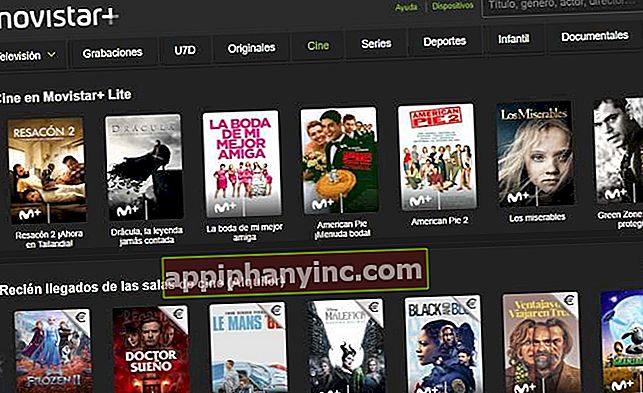Så här återställer du raderade meddelanden på Android - The Happy Android

Ibland avvisar jag meddelanden nästan utan att jag förstår det. Jag antar att jag inte är den enda, och mer än en gång stämmer det att viktig information har undkommit mig. Visste du att du kan återställ all Android-anmälningshistorik? Idag kommer vi att se hur man gör det på ett sådant sätt att vi kan läsa igenom alla borttagna appvarningar och meddelanden, lugnt och utan brådska.
Tillgång till anmälningsregistret det beror alltid på anpassningsskiktet av vår smartphone. Således tillåter vissa mobiler dig att kontrollera aviseringsloggen direkt, men andra - till exempel Samsung med TouchWiz UI - har det här alternativet aktiverat. I det här fallet kan vi fortfarande granska historiken, men det måste ske via en dedikerad app.
Så här får du tillgång till Android-anmälningshistoriken
Aviseringshistorik finns sedan Android version 4.3 Jellybean, och vi kan fortfarande komma åt den i de senaste uppdateringarna (Android 9.0 Pie) av Googles operativsystem.
Meddelandeloggen låter oss inte bara se gamla eller raderade meddelanden. Faktum är att vi från historien kan se alla mottagna meddelanden, inklusive de från systemet. Tyvärr kräver vissa mobiler att utvecklaralternativen är aktiverade för att kunna konsultera det.
Först och främst måste vi följa följande steg för att aktivera utvecklaralternativen i vår terminal:
- Vi ska "Inställningar -> System -> Telefoninformation”.
- Klicka upprepade gånger på "Byggnummer".
- Efter 6 eller 7 tangenttryckningar kommer vi att se ett meddelande på skärmen om att “utvecklaralternativ”Är aktiverade. Detta gör ett nytt avsnitt tillgängligt i inställningsmenyn.
Nu när vi har allt i ordning, låt oss se hur vi kan kontrollera den jävla historien.
Så här återställer du raderade meddelanden från vår telefon eller surfplatta
För att kunna titta på tidigare meddelanden erbjuder Android användaren en dedikerad widget. Det är ganska dolt och det är inte något som kan konsulteras i systeminställningsmenyn direkt, så låt oss se hur vi kan komma dit.
- Det första vi måste göra är att gå till skrivbordet och trycka länge.
- Vi väljer "Widgets”.
- Vi hittar widgeten till "inställningar”Och vi drog det till skrivbordet.
- Nu dyker ett nytt fönster upp som heter "Åtkomst till inställningar”. Vi bläddrar igenom alla tillgängliga alternativ tills vi hittar “Aviseringslogg”Och klicka på den.

Duktig. Från och med nu måste vi bara välja den widget som vi just skapade för att komma åt Android-meddelandeshistoriken. En gång inuti visas olästa meddelanden i svart och de som vi redan har kasserat eller tagit bort i grått.
Så här återställer du gamla / raderade meddelanden med appar från tredje part
Om vi inte har en terminal som har en ren version av Android måste vi leta efter kastanjer på ett annat sätt. Det är vad som kan hända oss om vi har en Samsung-mobil. I dessa fall widgeten med aviseringsloggen är vanligtvis inte tillgänglig, så vi måste förlita oss på applikationer som ger oss den här funktionen.
Notifieringshistoriklogg
Med den här enkla applikationen kan vi snabbt och enkelt kontrollera vår anmälningshistorik. Verktyget tillåter oss kontrollera alla meddelanden från det senaste dygnetÄven om vi kan betala för premiumversionen och låsa upp äldre poster.
Vi kan också göra en svartlista med appar och välja vilka aviseringar som ska sparas i säkerhetskopian och vilka inte. Det är ganska användbart, även i sin gratisversion.

 Ladda ner QR-kod Meddelandeshistorik Log Utvecklare: ikva eSolutions Pris: Gratis
Ladda ner QR-kod Meddelandeshistorik Log Utvecklare: ikva eSolutions Pris: Gratis Nova Launcher
Om vi inte vill installera en dedikerad app bara för att se gamla meddelanden kan vi också använda en launcher -Här är en lista med några av de bästa launchersna för Android.

 Ladda ner QR-kod Nova Launcher Utvecklare: TeslaCoil Software Pris: Gratis
Ladda ner QR-kod Nova Launcher Utvecklare: TeslaCoil Software Pris: Gratis Nova Launcher, förutom att erbjuda en mängd olika anpassningsalternativ för användargränssnittet, gör det möjligt att konsultera registret över raderade aviseringar. Processen att konsultera den här historien liknar mycket vad vi har sett i lagerversionen av Android:
- Vi trycker länge på skrivbordet och väljer "Widgets”.
- Klicka på en av de widgets som Nova Launcher erbjuderAktiviteter”.
- I nästa fönster klickar vi på rullgardinsmenyn “inställningar"Och vi markerar"Aviseringslogg”.

På det här sättet kommer vi att ha en vacker genväg på vår startskärm där vi kan läsa anmälningshistoriken tyst.
Har du Telegram installerad? Få det bästa inlägget för varje dag den vår kanal. Eller om du föredrar, ta reda på allt från vårt Facebook sida.